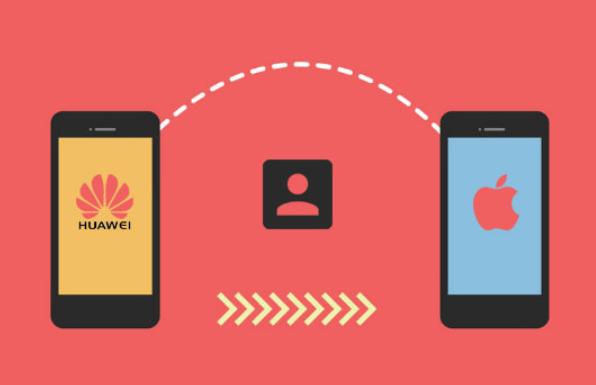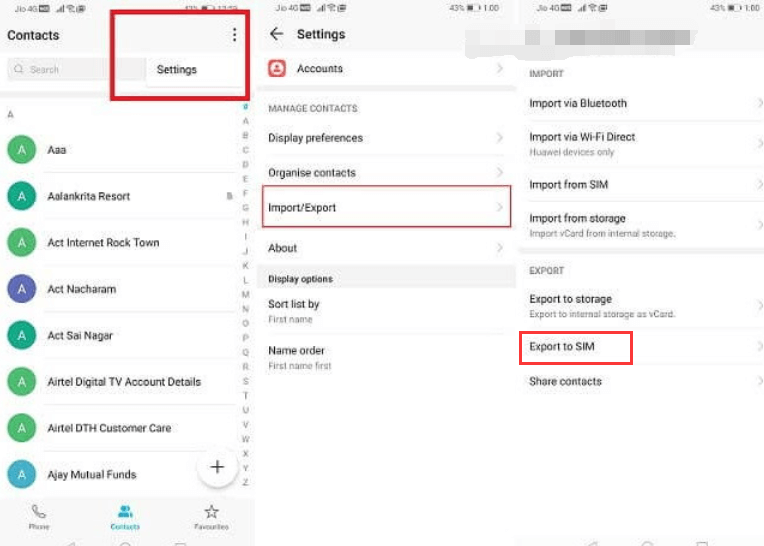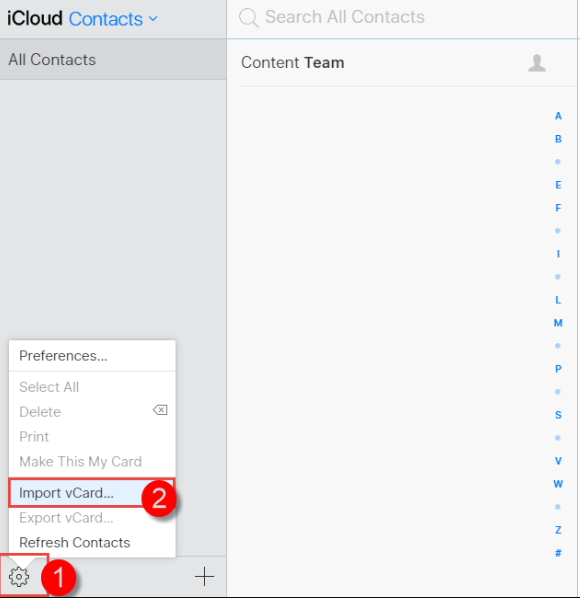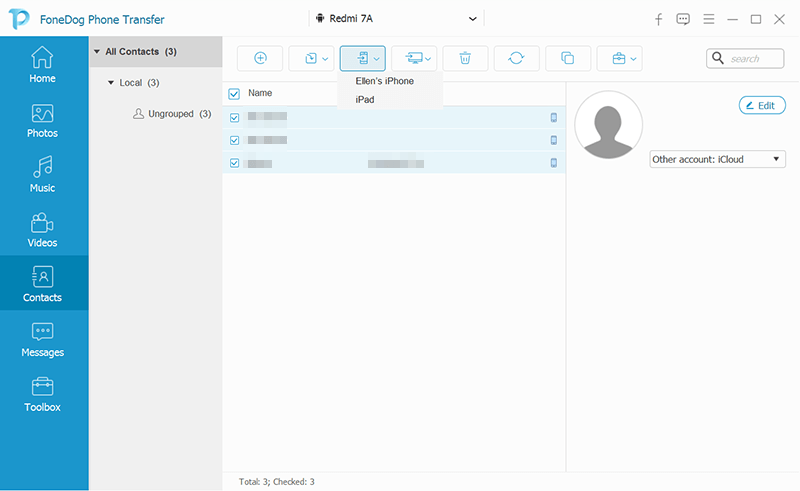如何将联系人从华为转移到 iPhone?【2024】 |
您所在的位置:网站首页 › 安卓通讯录怎么导入新苹果手机通讯录 › 如何将联系人从华为转移到 iPhone?【2024】 |
如何将联系人从华为转移到 iPhone?【2024】
|
我们设备上最重要的应用程序之一是“通讯录”应用程序,如果您购买了新手机,它肯定是您要转移的第一批手机之一。 所以,真的有必要知道 如何将联系人从华为转移到 iPhone. 如果您想出售您的华为手机,并且您想切换到 iPhone,这也是必要的。 如果您想保护联系人中的人,那么也有必要这样做。 如果您是刚买了一部新手机的人之一,那么了解如何将联系人从华为转移到 iPhone 以及如何 将您的联系人从 iPhone 设备转移到华为 Android 设备。您也很幸运能够阅读这篇文章,因为我们将讨论一些已知的方法和工具,我们可以在如何将您的联系人从华为转移到 iPhone 的过程中使用这些方法和工具。 所以,我想你们中的大多数人真的很感兴趣,所以让我们开始吧。 第 1 部分:是否可以将联系人从华为转移到 iPhone?第 2 部分:如何将联系人从华为转移到 iPhone 有哪些方法?第 3 部分:总结一切 第 1 部分:是否可以将联系人从华为转移到 iPhone?在我们讨论如何将联系人从华为传输到 iPhone 的过程之前,让我们首先知道是否可以将数据特别是我们的联系人从华为手机传输到 iPhone。 众所周知,操作系统 iPhone 是 iOS,而华为设备被认为是 Android 系列的一部分。 但是,即使两者之间存在巨大差异,也可以将联系人从华为设备转移到您的 iPhone。 好消息是,您可以使用网络搜索很多工具和方法,这些工具和方法将帮助您正确执行如何从 华为 到iPhone。 我们还将在本文中分享其中一些工具和方法。
在知道可以将联系人从华为转移到 iPhone 之后,接下来我们要弄清楚的是我们可以用来执行上述转移的可能方法和工具。 让我们在下面看看其中的一些方式和方法。 方法#1:如何使用 SIM 卡将联系人从华为转移到 iPhone?如果您购买了新设备,您将采取的第一件事就是复制或转移您的联系人。 我们中有些人不想在转移联系人时使用复制工具或转移工具。 在这种情况下,我们仍然可以做一个解决方案。 我们可以使用手机的 SIM 卡将联系人从华为转移到 iPhone。 作为移动设备的用户,我们知道 SIM 卡用于识别手机用户,并存储您的数百个联系人,包括姓名、地址和其他信息。 但是,在将联系人从华为转移到 iPhone 的过程中,使用 SIM 卡有很多缺点。 第一个是存储容量的问题,在采用这种方法之前,您必须确保您的 SIM 卡中有足够的空间。 市场上的许多 SIM 卡的存储容量介于 8 KB 至 256 KB. 一旦你决定使用它而不是你的华为设备,你还必须自己将 SIM 卡插入你的新 iPhone。 最后一个缺点是,当您将联系人保存在 SIM 卡上时,它是最基本的形式,这意味着您无法与联系人一起传输个性化照片或铃声。 如果您选择使用此方法。 以下是您必须一一执行的步骤。 在您的华为设备上,将鼠标悬停在“联系我们” 应用程序,然后继续“个人设置”然后到“进出口”,然后到“导出到SIM卡“。 然后,从您的华为手机中取出您的 SIM 卡,然后将其插入您的新 iPhone。 在您的新 iPhone 上,继续“个人设置”,然后转到“联系我们”,然后到“导入SIM卡联系人”,您只需要等到该过程最终完成即可。
另一方面,它也是您可以尝试的最安全的方法之一,因为它与所有类型的设备兼容; 这也很方便,因为在完成该过程时它不需要互联网连接。 您无需下载任何类型的工具或应用程序。 方法#2:如何使用 iCloud 帐户将联系人从华为转移到 iPhone?第二种将联系人从华为转移到 iPhone 的方法是使用 iCloud。 让我们检查一下如何使用此方法的步骤。 解锁您的华为设备,前往“个人设置”,然后继续“同步和帐户“。 然后转到“联系我们“然后转动它”On” 这样您就可以同步您的“联系我们” 使用您的 Google 帐户。 您必须登录您的“谷歌联系人”,您将在计算机上看到。 点击您要转移的联系人,然后点击“更多”,然后转到“出口“。 选择 vCard 格式,然后点击“出口” 这样您就可以将联系人以 VCF 文件格式保存到您的计算机上。 然后在您的计算机上,您必须登录到您的 iCloud 帐户,然后点击显示“联系我们“。 点击“齿轮状”图标,然后点击“导入vCard“。 查找 VCF 文件,然后您必须将其添加到您的 iCloud 帐户。 然后在你的 iPhone 上,你必须去你的 iCloud,然后将你的联系人与你的 iCloud 帐户合并。
我们将与您分享的关于如何将联系人从华为转移到 iPhone 的最后一个工具是使用 FoneDog电话转移 工具。 如果您想将文件从一台设备传输到另一台设备,它是您可以使用的最佳工具。 实际上,您必须了解有关此工具的许多出色功能。 让我们在下面检查这些功能。
电话转移
在iOS,Android和Windows PC之间传输文件。
轻松地在计算机上传输和备份短信,联系人,照片,视频,音乐。
与最新的iOS和Android完全兼容。
免费下载
这个工具也很容易使用,好处是它兼容很多类型的设备,如 Android 设备、iOS、Windows 甚至 Mac 电脑。 让我们学习如何使用 最好的文件传输工具 下面的工具如何将联系人从华为转移到 iPhone。 在您的计算机上下载并安装 FoneDog 电话转移工具,然后在下载和安装过程完成后打开它。 然后使用数据线将设备连接到计算机,然后点击“信任”。 该工具将检测有关您已连接到计算机的设备的信息。 然后,选择要导出的数据或文件,在这种情况下,它是“联系我们”。 选择要转移的联系人后,就可以开始转移了。 一旦您确定要传输的文件,现在就可以开始该过程了。 您只需等待几分钟,直到传输过程已经完成。
完成后,您现在可以将已导出到计算机的文件传输到新 iPhone。 人们也读关于如何在没有iTunes的情况下将文件传输到iPad的4种快速方法关于如何将文件从Mac传输到iPhone的简单指南 第 3 部分:总结一切我们希望您能够使用我们提供给您的有关如何将联系人从华为转移到 iPhone 的信息。 这些方法非常有用,您可以尝试所有方法,直到成功完成将联系人导出到新 iPhone 的过程。 |
【本文地址】
今日新闻 |
点击排行 |
|
推荐新闻 |
图片新闻 |
|
专题文章 |